- Հեղինակ Abigail Brown [email protected].
- Public 2024-01-31 08:39.
- Վերջին փոփոխված 2025-10-04 22:49.
Ինչ իմանալ
-
Շերտերի պատուհանում սեղմած պահեք Ctrl կամ Cmd և ընտրեք ժապավենի շերտը: Հաջորդը ընտրեք Շերտ > Նոր > Շերտ.
- Ընտրեք Խմբագրել > Լրացրեք > ընտրեք գույն: Սահմանեք Blending Mode-ին Multiply: Աջ սեղմեք գունավոր շերտի վրա > Merge Down.
- Վերջապես, Opacity մուտքագրման դաշտը սահմանեք 95%: Պահպանեք ֆայլը որպես-p.webp" />
Այս հոդվածը բացատրում է, թե ինչպես ստեղծել Washi ժապավենի ձեր սեփական թվային տարբերակը Photoshop-ում կամ Photoshop Elements-ում:
Կատարեք ժապավենի շերտ պարզ գույնով
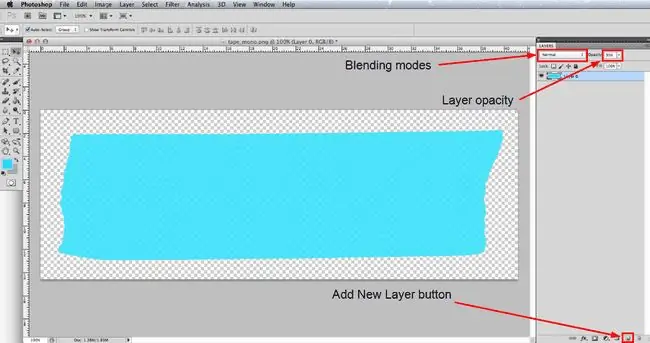
Ձեզ անհրաժեշտ կլինի պարզ ժապավենի պատկեր: Ահա մեկը, որը կարող եք ներբեռնել և օգտագործել անվճար՝ IP_tape_mono.png.
Ավելի փորձառու Photoshop օգտվողները կարող են ցանկանալ լուսանկարել կամ սկանավորել իրենց ժապավենի կտորները և օգտագործել դրանք որպես հիմք: Եթե ցանկանում եք դա փորձել, ապա պետք է ժապավենը կտրեք դրա ֆոնից և պահեք պատկերը որպես PNG, որպեսզի այն ունենա թափանցիկ ֆոն: Դուք նաև կիմանաք, որ ձեր ժապավենը հնարավորինս թեթևացնելը ձեզ ավելի չեզոք հիմք է տալիս աշխատելու համար:
Գնացեք Ֆայլ > Բացեք և անցեք ձեր ներբեռնած IP_tape_mono.png ֆայլը կամ ձեր սեփական պարզ ժապավենի պատկերը, ընտրեք այն: և սեղմեք Բացել կոճակը: Լավ պրակտիկա է գնալ Ֆայլ > Պահպանել որպես և պահպանել այն որպես համապատասխան անունով PSD ֆայլ: PSD ֆայլի ձևաչափը թույլ է տալիս պահպանել բազմաթիվ շերտեր ձեր փաստաթղթում:
Եթե Շերտերի գունապնակն արդեն բացված չէ, ցուցադրելու համար անցեք Window > Layers: Ժապավենը պետք է լինի ներկապնակի միակ շերտը, և այժմ սեղմած պահեք Ctrl կոճակը Windows-ում կամ Command ստեղնը Mac-ում, ապա սեղմեք փոքրիկ պատկերակը, որը ներկայացնում է ժապավենի շերտը: Սա կընտրի շերտի բոլոր պիքսելները, որոնք լիովին թափանցիկ չեն, և այսպիսով, այժմ դուք պետք է տեսնեք ժապավենի շուրջ շարժվող մրջյունների գիծ: Նկատի ունեցեք, որ Photoshop-ի որոշ հին տարբերակներում դուք պետք է սեղմեք շերտի տեքստային տարածքը և ոչ թե պատկերակը:
Հաջորդ, գնացեք Շերտ > Նոր > Շերտ կամ կտտացրեք Նոր շերտ կոճակը Շերտերի պալիտրա հիմքում, որին հաջորդում է. Խմբագրել > Լրացնել Բացվող երկխոսության վանդակում Օգտագործել բացվող ընտրացանկից ընտրեք Color, այնուհետև ընտրեք այն գույնը, որը ցանկանում եք կիրառել: ձեր ժապավենը բացվող գույնի ընտրիչից: Սեղմեք OK գույնի ընտրիչի վրա, այնուհետև OK Լրացնել երկխոսության վրա և կտեսնեք, որ ընտրությունը լրացվել է ձեր ընտրած գույնով:
Չնայած Washi ժապավենը մակերեսային շատ հյուսվածք չունի, կա մի քիչ, և, հետևաբար, հիմնական ժապավենի պատկերը, որը մենք օգտագործում ենք, ունի շատ թեթև հյուսվածք: Որպեսզի դա ցուցադրվի, համոզվեք, որ նոր գունավոր շերտը դեռ ակտիվ է, այնուհետև կտտացրեք Խառնման ռեժիմ բացվող Շերտերի գունապնակի վերևում և փոխեք այն: Multiply Այժմ աջ սեղմեք գունավոր շերտի վրա և ընտրեք Merge Down ՝ երկու շերտերը մեկի մեջ միավորելու համար: Վերջապես, Opacity մուտքագրման դաշտը դրեք 95% , որպեսզի ժապավենը մի փոքր կիսաթափանցիկ լինի, քանի որ իրական Washi ժապավենը նույնպես մի փոքր թափանցիկ է:.
Կատարեք ժապավենի շերտ դեկորատիվ նախշով
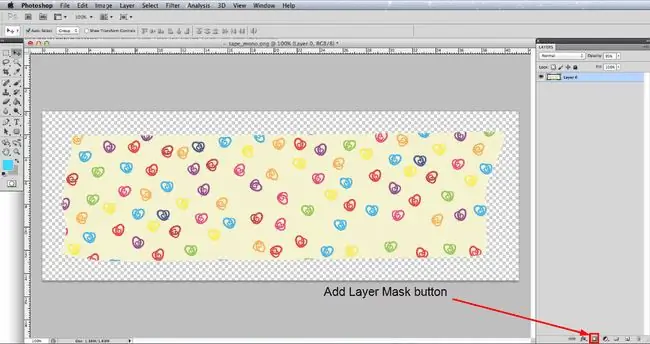
Նախորդ քայլում մենք ժապավենին պարզ գույն ավելացրինք, սակայն նախշ ավելացնելու տեխնիկան այնքան էլ տարբեր չէ, ուստի մենք ամեն ինչ այստեղ չենք կրկնի: Հետևաբար, եթե դեռ չեք կարդացել նախորդ քայլը, խնդրում ենք նախ դա արեք:
Բացեք դատարկ ժապավենի ֆայլը և նորից պահեք այն որպես համապատասխան անունով PSD ֆայլ: Այժմ գնացեք Ֆայլ > Տեղադրեք և ապա նավարկեք դեպի օրինաչափության ֆայլը, որը պատրաստվում եք օգտագործել և սեղմեք Բացել կոճակը: Սա կտեղադրի նախշը նոր շերտի վրա: Եթե Ձեզ անհրաժեշտ է չափափոխել նախշը ժապավենին ավելի լավ տեղավորելու համար, անցեք Խմբագրել > Անվճար փոխակերպում և կտեսնեք, որ անկյուններում և կողքերում բռնակով բռնակներով եզրագծված տուփը տեսանելի է դառնում: Եթե Ձեզ անհրաժեշտ է փոքրացնել, որպեսզի տեսնեք ամբողջ սահմանափակող տուփը, կարող եք գնալ Դիտել > Մեծացնել ըստ անհրաժեշտության: Կտտացրեք անկյունային բռնակներից մեկին և սեղմած պահելով Shift կոճակը՝ նույն համամասնությունները պահպանելու համար, քաշեք բռնակը՝ նախշը չափափոխելու համար:
Երբ ժապավենը պատշաճ կերպով պատված է նախշով, ընտրեք ժապավենը, ինչպես նախորդ քայլում, կտտացրեք «Շերտեր» գունապնակում գտնվող նախշի շերտին և այնուհետև կտտացրեք Դիմակ:կոճակը ներկապնակի ներքևի մասում - տես նկարը: Ինչպես նախորդ քայլում, փոխեք օրինաչափության շերտի խառնուրդի ռեժիմը Multiply, սեղմեք աջը և ընտրեք Merge Down և վերջապես կրճատեք : Անթափանցիկություն-ից 95%
Պահպանեք Ձեր ժապավենը որպես PNG

Ձեր նոր վիրտուալ Washi ժապավենը թվային նախագծերում օգտագործելու համար դուք պետք է ֆայլը պահեք որպես-p.webp
Գնացեք Ֆայլ > Պահպանեք որպես և բացվող երկխոսության մեջ նավարկեք այնտեղ, որտեղ ցանկանում եք պահպանել ձեր ֆայլը, ընտրեք-p.webp" />Պահպանել կոճակը:-p.webp" />Ոչ և սեղմեք OK:
Դուք այժմ ունեք թվային Washi tape ֆայլ, որը կարող եք ներմուծել ձեր թվային գրանցամատյանների նախագծերում: Կարող եք նաև դիտել մեր մեկ այլ ձեռնարկ, որը ցույց է տալիս, թե ինչպես կարող եք պարզ պատռված թղթի էֆեկտ կիրառել ժապավենի եզրին և ավելացնել շատ նուրբ ստվեր, որը պարզապես մի փոքր ռեալիզմ է հաղորդում:
Ի՞նչ է Washi Tape?
Washi tape-ը դեկորատիվ ժապավեն է, որը պատրաստված է Ճապոնիայում բնական նյութերից: Շատ տարբեր տեսակներ և ոճեր այժմ արտահանվում են Ճապոնիայից՝ ինչպես նախշավոր, այնպես էլ պարզ գույներով:
Նրանց ժողովրդականությունը արագորեն աճել է վերջին տարիներին, և դրանք մեծ տարածում են գտել բազմաթիվ արհեստագործական նախագծերում օգտագործելու համար, հատկապես՝ scrapbooking-ում: Այնուամենայնիվ, եթե դուք ավելի շատ եք զբաղվում թվային գրանցամատյանով, կարող եք արտադրել ձեր սեփական եզակի թվային ժապավենը՝ ձեր նախագծերում օգտագործելու համար:






